Pildi salvestamisel tuleb teada, mis otstarbel pilt on tehtud. Trükiettevalmistuse korral tuleks pilt salvestada TIFF formaati, mis on kokkupakkimata failiversioon. Kindlasti tuleb konsulteerida aga eelnevalt trükikojaga, kuna erinevatel tööpinkidel võivad olla erinevad seadistused. Trüki puhul tuleks kindlasti enne salvestamist muuta värviruum CMYK värvilahutuseks. Image – Image Mode- CMYK. Pärast konverteerimist võite märgata värvide tuhmumist ja vajadusel korrigeerige neid.
NB! CMYK režiimis on paljud operatsioonid teostamatud. Korraldused, mida ei saa teostada kuvatakse hallina.
Kui olete salvestanud TIFF formaati, siis ilmub enne lõpliku salvestamist lisaaken, kus peate määrama tingimused. Kui trükikojast ei ole teile ette kirjutatud muud, siis valige kompressiooniks None ja OK. TIFF fail on suur ja võtab palju kettaruumi. Seega tavakasutuseks ei ole seda mõtet hoida.
Interneti ja e – postiga saatmiseks tuleb pildid lugeda nii väikeseks kui kannatab. Siin tuleb lähtuda ebamugavast tedmisest, et kõikidel monitoridel on omad mõõdud ja resolutsioonid. Seega ei ole võimalik ilma kvaliteediga riskimata tagada pildi samasugust kuvamist kõikidel ekraanidel. Protseduur oleks aga jägmine:
Image Mode – RGB. ( Ekraanivärvid, ehk liitvalgus) Image - Image Size. Resolutsiooniks 72 ja määrate ära pildi välismõõdu pikselites (Pixel Dimensions). OK.
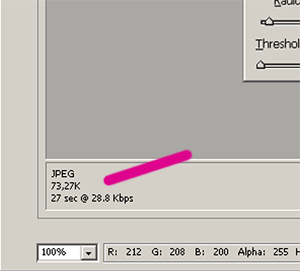
Pildi suuruse valimisel pakun võrdluseks, et monitoril, millega
hetkel töötan on resolutsiooniks 1024 x 768. Kui teie monitor
on teiste seadistustega, kuvatakse pilt erinevalt. Kontrollige oma pildi
suurust järgnevalt: luup – seadistusribalt kõigepealt Fit Screen (Ctrl+0) ning seejärel Actual Picture (Ctrl+Alt+0)
. Arvestama peab asjaoluga, et pea kunagi ei saa me arvestada kogu ekraanipinnaga
kuna veebisirvijad ja postkastid omavad laiu seadistusribasid ja nö
puhast pinda jääb üsna napilt. Seega täismõõdus
pilt ei tohiks olla suurem kui 800x600 pixelit. Ka sellisel juhul ei mahu
ta alati üleni ekraanile, aga on siiski mingi keskmine. Ehk siis
siin on katsetamise koht.
Faili salvestamiseks peab valima Save For Web (uuematel Web and Devices). Avanevas aknas on kasulik valida ülalt Optimized. Kui vaikimisi pakutakse failivorminguks GIF, siis foto salvestamiseks valige JPEG. Graafika esituseks (tekstid, logod) sobivad GIF ja PNG. Seejärel vaadake vasakul all olevat JPEG – i kettmahtu ja liikumiskiirust (pildil). Sobivaks suuruseks täismõõdus (800x600) pildile võiks olla 50 – 100 Kb. Seda saate reguleerida paremal paneelil oleva Quality liuguri abil. Kui faili suurus ja kvaliteet (välimus) on muudetud teie meelest parimaks võimalikust, siis OK.
Samamoodi valmistatakse pildid ette kõikide ekraanide jaoks ja alati tuleb lähtuda ekraani resolutsioonist ja kujust. Eeltoodud näide pretenderib üldisele keskmisele, mitte ideaalsele valikule.
Faili salvestamiseks peab valima Save For Web (uuematel Web and Devices). Avanevas aknas on kasulik valida ülalt Optimized. Kui vaikimisi pakutakse failivorminguks GIF, siis foto salvestamiseks valige JPEG. Graafika esituseks (tekstid, logod) sobivad GIF ja PNG. Seejärel vaadake vasakul all olevat JPEG – i kettmahtu ja liikumiskiirust (pildil). Sobivaks suuruseks täismõõdus (800x600) pildile võiks olla 50 – 100 Kb. Seda saate reguleerida paremal paneelil oleva Quality liuguri abil. Kui faili suurus ja kvaliteet (välimus) on muudetud teie meelest parimaks võimalikust, siis OK.
Samamoodi valmistatakse pildid ette kõikide ekraanide jaoks ja alati tuleb lähtuda ekraani resolutsioonist ja kujust. Eeltoodud näide pretenderib üldisele keskmisele, mitte ideaalsele valikule.